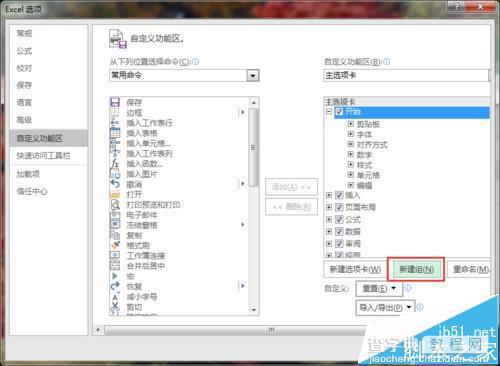excel2016中怎么自定义添加选项卡中的功能区?
发布时间:2016-12-24 来源:查字典编辑
摘要:当你在使用excle过程中,对于自己经常使用的一些命令,想设定自己的选项卡和命令,怎么操作呢?下面一起来看看吧方法一:1、点击‘...
当你在使用excle过程中,对于自己经常使用的一些命令,想设定自己的选项卡和命令,怎么操作呢?下面一起来看看吧
方法一:
1、点击‘文件’,如图所示
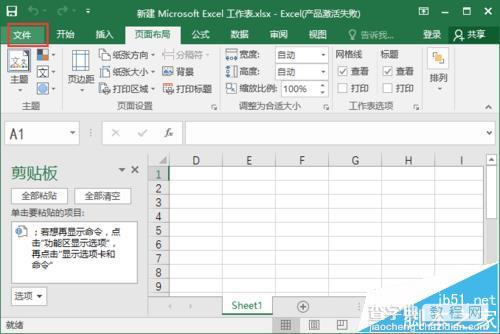
2、点击选项,如图所示
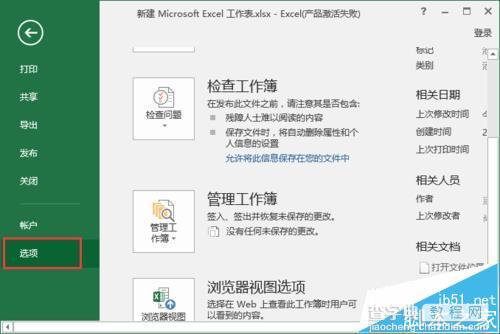
3、点击‘自定义功能区’,如图所示
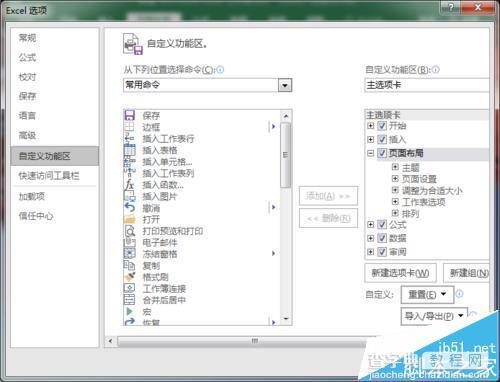
4、点击想添加的选项卡,如‘开始’选项卡
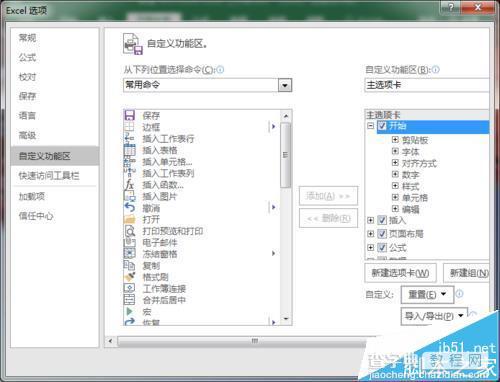
5、点击新建组,然后重命名,命名为’我的命令‘,如图所示
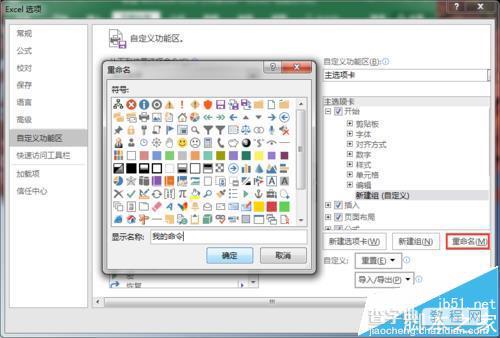
6、把想添加的命令添加进去,选中后,点击‘添加’
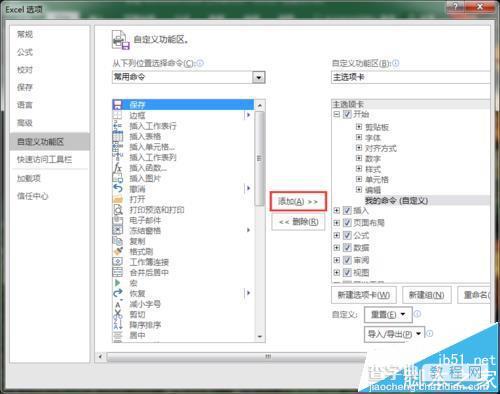
7、把’保存‘、’边框‘、插入单元格’加入选项卡,点击确认,如图所示
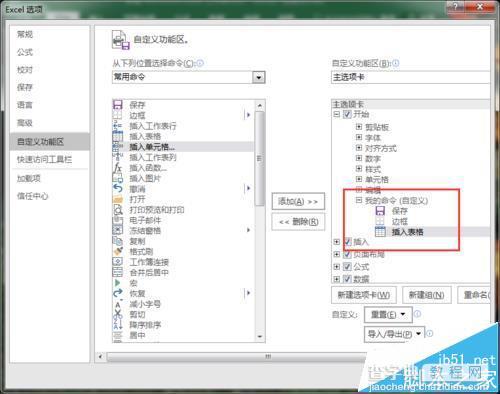
8、命令就增加到选项卡了,如图所示
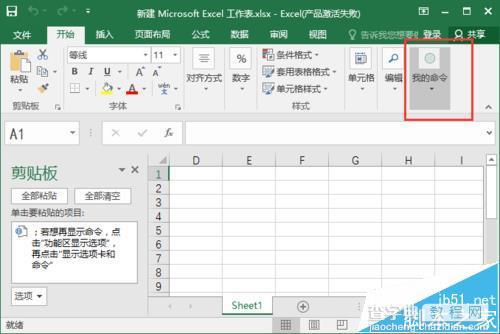
方法二:
1、在命令区域点击右键,选择自定义功能区,如图所示
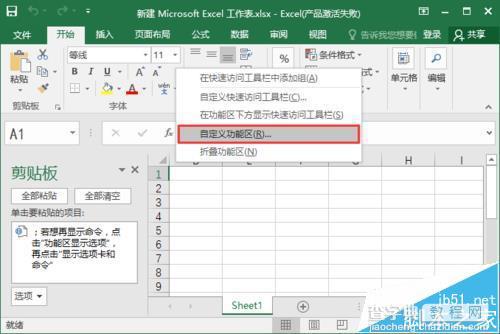
2、重复方法1,从步骤4开始